Buenas tardes
En diciembre de 2.010, fui un afortunado al poder comprarme un Windows Phone 7, concretamente el HTC Trophy 7, teneis multitud de comentarios sobre esto en este mismo blog, podéis acceder a los otros artículos y comentarios haciendo clic en el TAG “Windows Phone 7”. En este artículo vamos a hablar de la forma en que instalamos Zune en nuestro PC para que podamos coger las fotos y videos de nuestro Windows Phone 7 o podamos instalarle aplicaciones y meter música para poder escucharla en nuestros paseos por la calle.
Bueno, como ya sabéis soy más de ejemplos que de textos, así que voy a lo mío…
Cuando conectamos nuestro dispositivo a nuestro PC, Windows muestra la siguiente ventana en la cual se nos informa que necesitamos obtener Zune para poder manipular dicho terminal de telefonía.
Podemos proceder de dos maneras: o bien hacemos clic en “Obtener software” y confiamos en el proceso de instalación propio de Windows y completamente guiado, o seleccionamos “Cancelar” y vamos a buscarlo a la web de Microsoft. Personalmente, os recomiendo confiar en Microsoft ya que hay muchas páginas Web que ofrecen Zune y que a saber lo que dan de regalito extra.
Cuando accedemos a la Web de Zune, nuevamente se nos ofrecen dos opciones, o bien descargarlo de manera anónima o bien de manera registrada. Yo prefiero hacerlo desde mi cuenta ya que me gusta que consten todos mis movimientos en lo que se refiere a Microsoft, pero esto va a gustos.
Como he elegido la opción de descargarlo de manera “legal”, tenemos dos opciones, la de registrarnos desde cero o la de usar una cuenta compatible con Zune (MSN o Micorosoft Passport).
A continuación le decimos para qué tipo de terminal lo vamos a usar, si es para teléfono, PC o Xbox. Yo me apunto a todas 😉
Y ya seleccionamos la descarga del software.
Una vez descargado lanzamos la instalación, que como siempre nos muestra la EULA lo primero de todo. Mi recomendación, como siempre es que la leáis, ya que es algo que no hace nadie.
Lo siguiente que debemos decidir es si queremos que se envíe un informe sobre la instalación para que Microsoft pueda analizar posibles fallos y solucionarlo. Esto es importante y creo que es una de esas cosas que nos favorecen y que no nos cuesta nada por lo que deberíamos seleccionar siempre estas opciones.
Una vez decidido este punto, pasamos a hacer clic en “Instalar”.
Seleccionamos donde vamos a instalar el software y se procede a una serie de fases de instalación que cuenta con la preparación del equipo y la instalación propiamente dicha.
Una vez terminada, se nos pide el reinicio de la máquina. Este como siempre, puede ser pospuesto para más adelante si así se desea, pero hay que tener en cuenta que hasta que no reiniciemos no podremos disfrutar de las ventajas de esta aplicación.
Lo siguiente que hace es conectar el software de Zune con el terminal de telefonía.
En este punto se muestra la carga de los controladores del dispositivo en Windows ya que lo reconoce como teléfono y no como dispositivo USB en sí.
Zune, nos muestra un mensaje en el que nos pide desbloquear el terminal para poder acceder. Esto en caso de que tengamos contraseña, sino entrará sin decir ni “mu”. Mi recomendación, siempre, siempre, siempre, es el uso de contraseñas en todos los dispositivos, pero más aún en los dispositivos móviles ya que son muy golosos.
Cuando metamos la password en el teléfono, el mensaje desaparecerá del PC y podremos acceder al dispositivo desde Zune.
El aplicativo nos da la bienvenida y nos da la opción de entrar con una configuración predeterminada o configurarla manualmente. Seleccionamos el sistema que más nos convenza y seguimos para delante.
En caso de seleccionar la opción “Cambiar la configuración predeterminada” se nos mostrará una ventana que nos dice lo que vamos a cambiar en esta instalación. En este caso se cambiarán los siguientes puntos:
- Ubicaciones de los elementos multimedia.
- Tipos de elementos multimedia.
- Opciones de programas de comentarios.
El primer punto, el de seleccionar las ubicaciones de los elementos multimedia nos permite decidir las carpetas donde el programa buscará elementos como:
- Música.
- Vídeos.
- Imágenes.
- Podcast.
Así mismo, nos permite seleccionar si queremos mostrar las entradas duplicadas o no y si queremos que solicite las carátulas y datos de los archivos de música que tenemos en esas carpetas.
Si queremos cambiar alguna de esas opciones debemos hacer clic en “Administrar” y podremos agregar o quita carpetas que nos interesen.
Lo siguiente que haremos es vincular los tipos de archivos que queremos que el sistema reconozca como archivos que abrirá con Zune. Esto aplica tanto a archivos de música como de vídeo.
Como siempre, Microsoft nos ofrece la opción de reportar informes sobre el funcionamiento del software. Una vez más, os invito a activar esta funcionalidad ya que está diseñada para mejorar el servicio que nos dará este software en sus futuras versiones.
Una vez elegido si queremos colaborar o no, hacemos clic en “Finalizar para concluir la instalación de Zune.
En este momento se nos muestra la primera ventana de la aplicación en sí. En este primer paso se nos da un pequeño reporte de lo que va a hacerse en esta configuración inicial:
- Configurar el software de Zune.
- Elegir el nombre descriptivo para el teléfono.
- Actualizar el teléfono con las características más recientes.
En esta ventana le damos el nombre al dispositivo que en principio recibe el nombre del modelo del terminal. En mi caso, en origen se llama “HTC 7 Trophy”. Le damos el nombre que queremos y continuamos con la configuración.
Lo siguiente que hace es buscar las actualizaciones disponibles para este dispositivo. La verdad es que no voy a ser muy original aquí. El tiempo empleado para estas actualizaciones variará en función del tamaño de las actualizaciones a descargar, el equipo y la conexión que usemos para enlazar con el teléfono.
El último paso es la sincronización del equipo con el terminal en ambos sentidos.
Cuando termine la sincronización se nos mostrará un mensaje como el siguiente.
Una vez hecho esto ya tenemos instalada la aplicación y sincronizados ambos dispositivos con lo que podremos empezar a disfrutar al 100% nuestro flamante Windows Phone 7.
Un saludo
Did you enjoy this post? Why not leave a comment below and continue the conversation,
or subscribe to my feed and get articles like this delivered automatically to your feed reader.











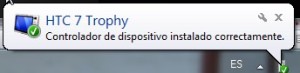

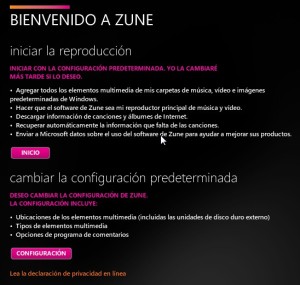



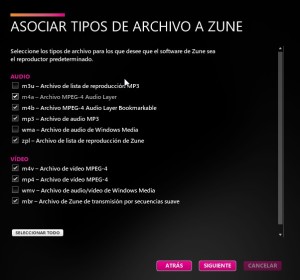
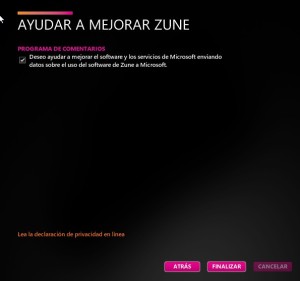
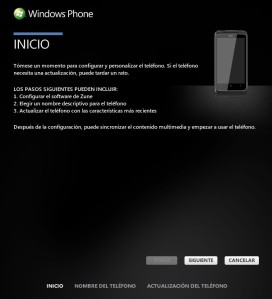


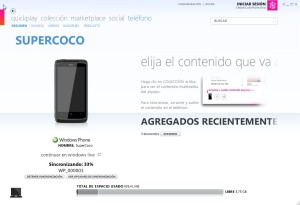



me gusta